时间:2023-02-26 10:20:58 作者:娜娜 来源:系统之家 1. 扫描二维码随时看资讯 2. 请使用手机浏览器访问: https://m.xitongzhijia.net/xtjc/20230226/280108.html 手机查看 评论 反馈
电脑版剪映怎么提取字幕?近期有用户在使用剪映剪辑视频时,需要单独导出字幕文件进行保存。那么应该如何操作呢?不清楚应该如何操作的朋友们,可以来看看下面这篇剪映导出字幕文本教程,步骤简单,相信你很快就学会。
具体操作如下:
第一步:点击打开剪映,导入需要的素材并拖动到时间轴;

第二步:在“文本”选项卡中点击切换到“智能字幕”后可以识别视频字幕,或者点击切换到“视频歌词”栏进行识别,等待一会儿后就可以看到时间轴中出现字幕了,在时间轴点击选中字幕可以在右上方修改字幕的内容,比如可以修改错别字等待;

第三步:然后按Ctrl+E键,或者在右上方点击“导出”按钮打开导出窗口,在窗口中可以设置字幕文件的名称和保存位置;
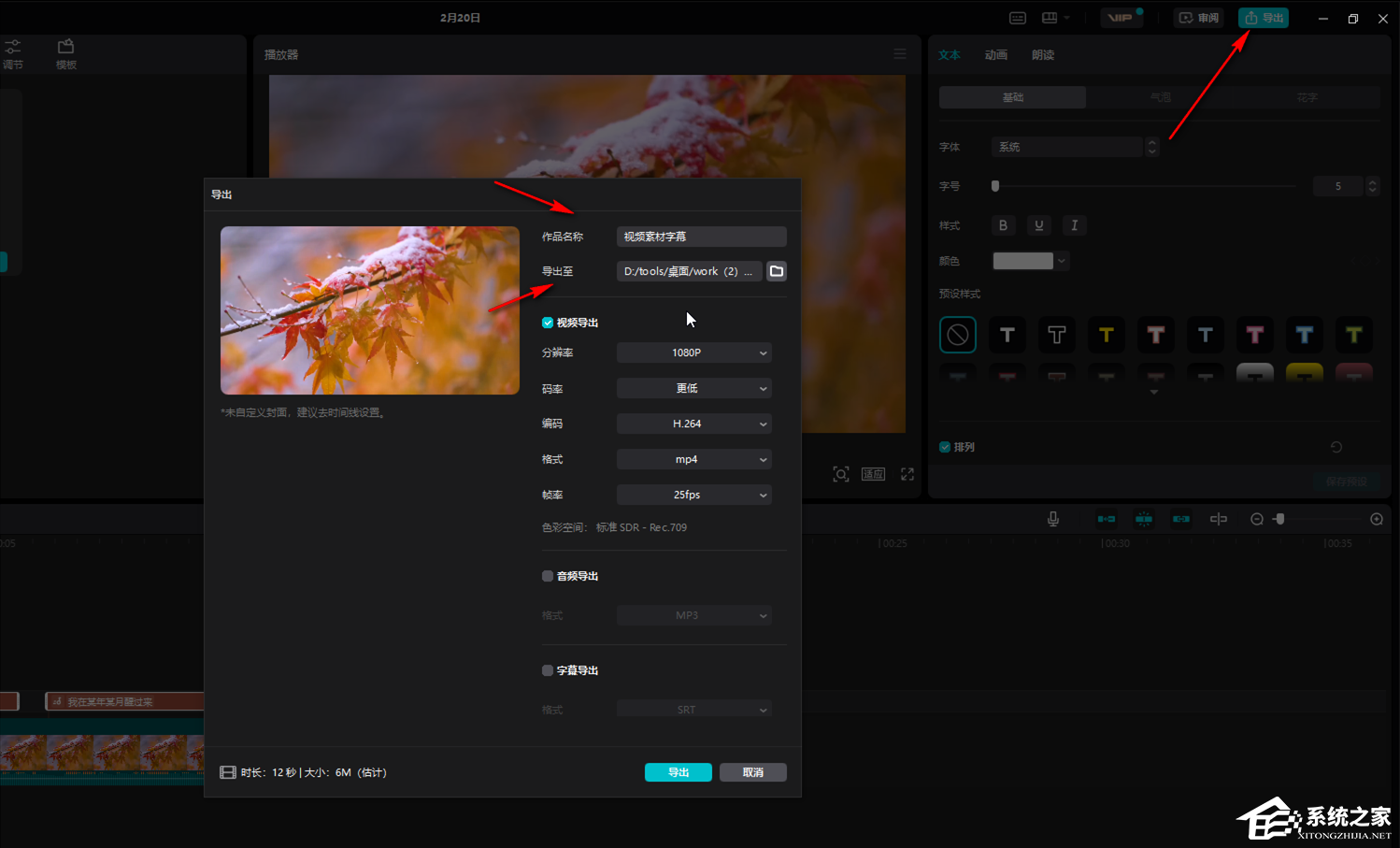
第四步:接着取消勾选“视频导出”和“音频导出”,只勾选“字幕导出”,点击“格式”处的下拉箭头可以选择想要的格式,SRT是带有时间标记的字幕,TXT是纯文字字幕;

第五步:然后点击“导出”按钮就可以了。

发表评论
共0条
评论就这些咯,让大家也知道你的独特见解
立即评论以上留言仅代表用户个人观点,不代表系统之家立场